엑셀 피벗테이블 텍스트 데이터 그룹화 및 그룹 해제
피벗테이블을 사용하면서 데이터를 그룹으로도 표시하고 싶지만 새로운 열을 만들어 그룹을 지정하고 피벗테이블에 그룹을 추가하기는 귀찮았던 적 있지 않으신가요?
오늘은 새로운 열을 만들지 않고 피벗테이블 내에서 자체적으로 변수를 그룹으로 묶는 방법에 대해 알아보겠습니다.
■ 목차


1. 그룹 만들기
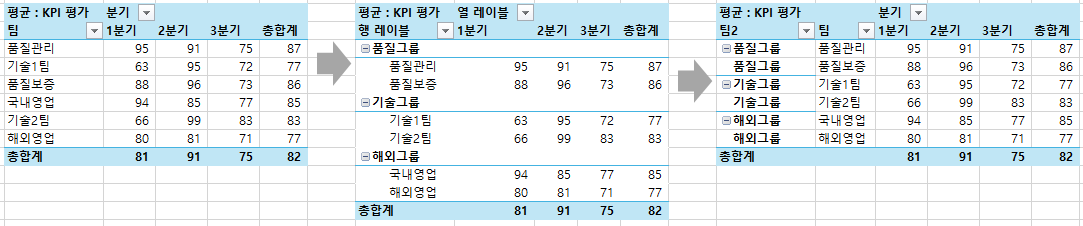
그룹으로 묶고 싶었던 변수들을 컨트롤(Ctrl) 키를 누른 상태에서 마우스로 선택해줍니다.
아래 예시에서는 "품질관리"와 "품질보증"을 선택하였습니다.
그 다음 선택한 셀 위에 마우스를 올린 상태에서 오른쪽 마우스하여 "그룹"을 선택해줍니다.
"그룹 만들고 싶은 항목 선택 > 오른쪽 마우스 > 그룹"

그룹 메뉴를 선택하게 되면 아래와 같이 품질관리와 보증이 "그룹1"이라는 그룹으로 묶였습니다.

2. 그룹명 변경하기
그룹을 처음 만들게 되면 그룹명은 위처럼 "그룹1"이라는 이름으로 임의 할당됩니다.
"그룹1"이라고 적혀있는 셀을 선택 후 위쪽 수식입력줄에서 원하는 그룹명으로 변경합니다.
이번 예시에서는 "품질그룹"이라고 변경하겠습니다.

"그룹1"에서 "품질그룹"으로 그룹명이 변경되면서 더 알아보기 쉽게 바뀌었습니다.

나머지 팀들도 위와 동일한 방식으로 다 그룹핑 해보겠습니다.
이 방식을 통해 원본데이터에서 "그룹"이라는 변수 없이도 가운데 피벗테이블처럼 팀을 그룹별로 묶을 수 있습니다.
또한 가장 오른쪽 테이블 형태로 표시하는 방법은 이전 글 <피벗테이블을 표 형태로 바꾸기>를 참조 부탁드립니다.
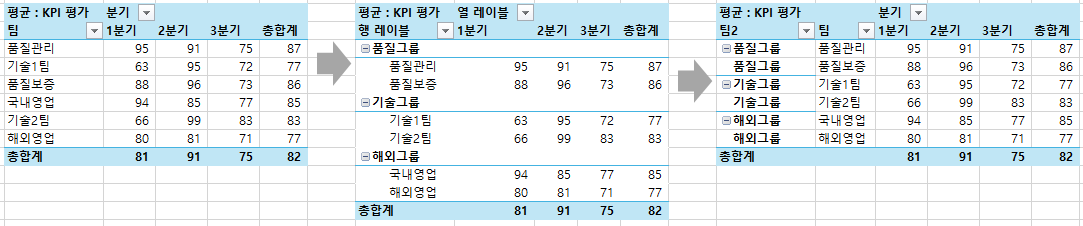
2025.03.09 - [self.발표자료 준비] - [Excel] 피벗테이블 표(테이블) 형태로 바꾸기
[Excel] 피벗테이블 표(테이블) 형태로 바꾸기
엑셀 피벗테이블을 표 형태로 바꾸는 방법 엑셀에서 Vlookup과 더불어 없어서는 안될 기능이 있습니다. 바로 피벗테이블입니다.피벗테이블은 사실 회사에 들어가기 전까지는 사용할 일이 거의
selfimprove39.tistory.com
3. 그룹핑한 변수만 표시하기
이번 스텝은 부가적인 스텝입니다. 만약 "팀" 변수는 없애고 "그룹"만 남기고 싶을 때 참고하시면 됩니다.
"피벗테이블 내 아무 셀 선택 > 피벗 테이블 필드 > 행의 팀 변수 제거"
이렇게 하면 그룹만 남길 수 있습니다.

간단한 방법으로 그룹 정보만을 나타낼 수 있습니다.

4. 그룹 해제하기
그럼 그룹을 다시 해제하는 방법은 어떻게 할까요? 그룹핑한 방법과 비슷합니다.
"해제하고 싶은 그룹을 선택 후(아래 예제에서는 품질그룹) 오른쪽 마우스 > 그룹해제"
이 작업 통해 간단하게 그룹을 해제할 수 있습니다.


오늘은 새로운 변수를 추가하지 않고 간단하게 피벗테이블에서 새로운 변수를 만들 수 있는 그룹화 기능에 대해 알아보았습니다. 앞으로도 실무에서 자주 사용하는 엑셀 팁과 오류 해결 방법을 정리하여 공유드리겠습니다.
※ 다른 유용한 엑셀 팁이 궁금하다면
2025.03.20 - [self.발표자료 준비] - [Excel] 피벗테이블 공란을 0 또는 다른 텍스트로 채우는 방법
[Excel] 피벗테이블 공란을 0 또는 다른 텍스트로 채우는 방법
피벗테이블 공란을 0 또는 다른 텍스트로 채우는 방법오늘은 피벗테이블에서 데이터가 없는 경우 다른 숫자로 채워넣는 방법에 대해 알아보겠습니다. 피벳테이블로 데이터를 요약하여 보고서
selfimprove39.tistory.com
2025.03.09 - [self.발표자료 준비] - [Excel] 엑셀 피벗테이블 새로고침 안됨 문제 원인과 해결 방법
[Excel] 엑셀 피벗테이블 새로고침 안됨 문제 원인과 해결 방법
피벗테이블 새로고침 해도 업데이트가 안될 때 엑셀에서 피벗테이블을 사용하면서 가끔 새로고침을 해도 피벗테이블이 바뀌지 않는 경우가 있습니다.데이터가 추가되었는데 업데이트가 안되
selfimprove39.tistory.com
2025.03.03 - [self.발표자료 준비] - [Excel] 엑셀에서 행과 열 삽입하는 단축키, 셀 간격 맞추는 단축키
[Excel] 엑셀에서 행과 열 삽입하는 단축키, 셀 간격 맞추는 단축키
엑셀에서 행과 열 삽입 단축키, 셀 간격 맞추는 단축키업무를 하다 보면 엑셀을 사용해야 하는 일이 정말 많습니다. 그 때 마다 마우스로 일일이 클릭하면 시간도 많이 걸리지만, 단축키를 활용
selfimprove39.tistory.com
'self.발표자료 준비' 카테고리의 다른 글
| [Excel] 피벗테이블 공란을 0 또는 다른 텍스트로 채우는 방법 (0) | 2025.03.20 |
|---|---|
| [Excel] Vlookup 사용시 #N/A 안 뜨게 하는 방법 - Iferror 활용법 (0) | 2025.03.17 |
| 본인의 성장과정을 간략히 기술하되 현재의 자신에게 가장 큰 영향을 끼친 사건, 인물 등을 포함하여 기술하시기 바랍니다. (0) | 2025.03.12 |
| 전산세무 자격증 있으면 취업에 도움이 될까? (0) | 2025.03.12 |
| [Excel] 엑셀 수식 결과 오류 원인과 해결방법 총 정리 (1) | 2025.03.11 |



